製品ライセンスの再有効化
製品ライセンスの再有効化について
次のケースで、製品ライセンスの再有効化が必要となります。
- サイトURLを変更する場合
- SITE PUBLISを再インストールする場合
製品ライセンスの無効化
SITE PUBLISにシステム管理者でログインします。
ライセンス認証画面を開きます。
「システム」タブを選択します。
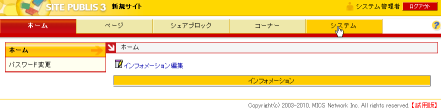
「ライセンス認証」メニューを選択します。
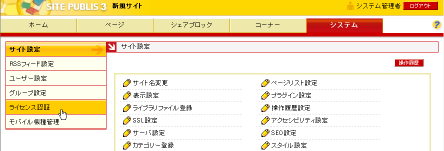
ライセンス認証画面が開きます。
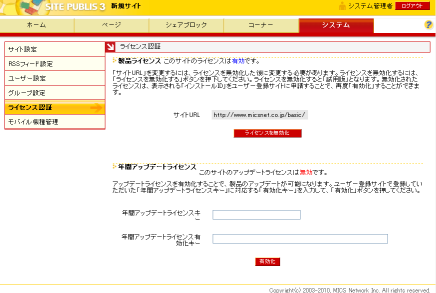
ライセンス無効化ボタンを押します。
![]()
製品ライセンスが無効化されたことを確認します。
ライセンス認証画面で「このサイトのライセンスは無効です。」と表示されていることを確認します。
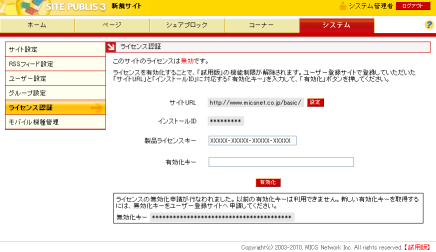
また、フッターの表示から【試用版】という表示されていることでも確認ができます。
製品ライセンスが有効化された状態(正式版)のフッター

製品ライセンスが無効化された状態(試用版)のフッター
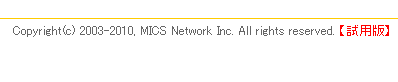
SITE PUBLIS Basicサイトのライセンス管理画面から、製品ライセンスの無効化を行ないます。
ライセンス管理画面上の製品ライセンスの無効化については、ライセンス管理画面の製品ライセンスの無効化でご説明します。
無効化の際に利用する「無効化キー」は、下のライセンス認証画面の赤枠内に表示されている値を使用します。
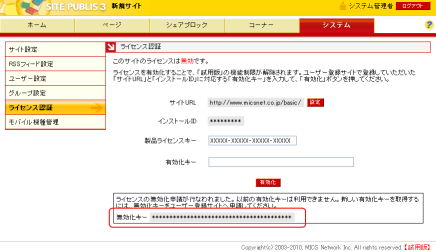
関連ページ

